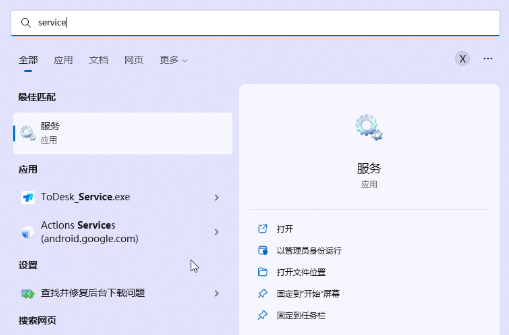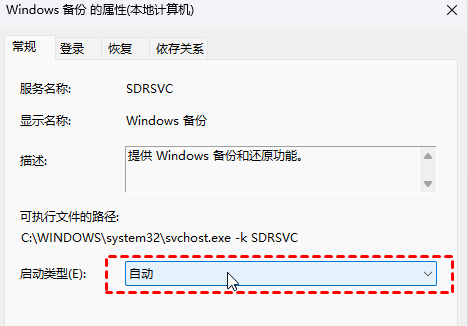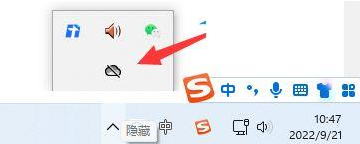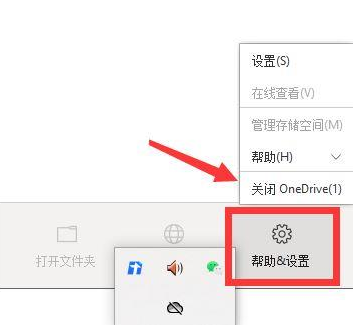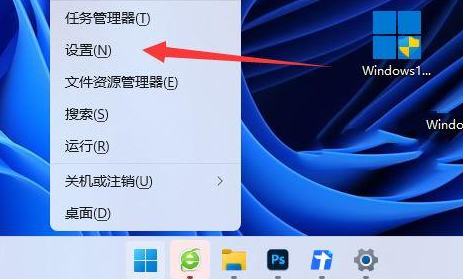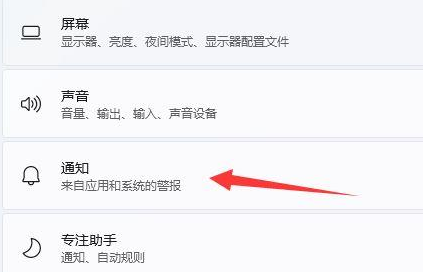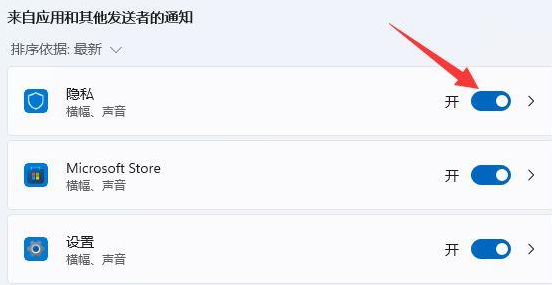win11电脑自动备份怎么关 Win11怎么关闭自动备份 |
您所在的位置:网站首页 › 怎么关苹果备份提醒 › win11电脑自动备份怎么关 Win11怎么关闭自动备份 |
win11电脑自动备份怎么关 Win11怎么关闭自动备份
|
有用户咨询小编,win11电脑自动备份怎么关呢?很多用户电脑的内存空间不够用,所以想要把自动备份功能关掉,以免电脑自动备份东西占用内存。虽然不清楚这位用户是想要关闭Windows的备份,还是系统自带的onedrive,但是小编已经把两种关闭的方法都整理好了,有需要的用户直接按照教程设置即可,下面一起来瞧瞧吧。 Win11怎么关闭自动备份 方法一:关闭Windows备份 1、点击“开始”,搜索“services.msc”回车打开服务。
2、找到Windows备份,右键选择打开“属性”。
3、在常规下,将启动类型设置为“关闭”。
方法二:关闭onedrive 1、右键点击“onedrive”图标。
2、选择帮助和设置,在其中就能关闭onedrive。
3、找不到onedrive,可以右键打开开始菜单,打开设置。
4、选择“通知”。
5、在这里即可关闭“onedrive”。
以上是,Win11怎么关闭自动备份的操作方法。Win11备份系统的好处是,以防万一电脑系统故障,用户可以通过系统还原,一键还原以前备份的时候,但同时也会占用大量内存。如果磁盘空间不足,可以把这个功能关闭,要是系统出现故障,可以使用软件重装系统,具体方法大家可以参考一键重装系统,希望可以帮助到大家。 |
【本文地址】